如何使用CAD绘制红色二维五角星图形?

本文将详细介绍如何使用CAD软件绘制一个红色的二维五角星图形。步骤包括设置图层、创建多边形、调整属性以及为图形上色等,通过这些方法,你将能够轻松绘制出美丽而准确的五角星。
在进行任何CAD设计之前,首先要做的是合理地设置**图层**和颜色,以便更好地组织和管理你的图形元素。在CAD中绘制图形时,使用不同的图层可以帮助你有效地控制显示和编辑特定的部分。### 图层设置打开CAD软件后,先创建一个新的图层,并命名为“RedStar”。对于这个图层,指定一种鲜艳的红色作为其默认颜色。这将确保我们在绘制五角星时,它会自动应用这种预设颜色,这样就不需要在每个步骤中手动更改了。此外,将这个图层设置为'当前图层'以便直接开始绘制。### 创建多边形为了绘制一个完美的五角星,可以使用CAD中的“**多边形**”工具。通常情况下,一个五角星是由一个五边形构成的,因此选择“五边形”工具是最合适的。1. 启动多边形命令:你可以通过输入`POLYGON`命令或者在工具栏中找到相应的按钮。 2. 指定边数为5:当CAD提示输入边数时,输入数字“5”并按回车键。3. 选择中心点:点击确定多边形中间的位置。4. 设置五角星模式:在提示绕圆心输入半径或内切半径时,选择“内切于圆”选项,并提供一个合理的半径。例如,可以输入50单位。接着,你会看到一个正五边形,但这还不是最终的五角星图案。### 添加对角线要将五边形变为五角星,需要添加交叉连接的线段,从而形成星形外观。这些线段被称为对角线。1. 使用“**直线**”工具,在五边形的顶点之间绘制直线,使之形成一个完整的星形。具体而言,你需要跳过相临的顶点来连接,例如连接第一点和第三点,第三点和第五点,依此类推。2. 确保所有角都被穿越:最后,一共需要绘制5条这样的线段。### 调整属性一旦多边形完成,可能需要对其属性进行一些微调,以确保它的外观符合要求。- **颜色和图层**:检查是否所有的线条都在“RedStar”图层之下。如果有遗漏,请将其移动到该图层。- **线型和线宽**:根据需要可修改线型和线宽,使图形更加生动和立体。### 上色和填充为了给五角星一个明确的视觉效果,可以为其内部区域进行颜色填充。1. 使用“**填充**”或“**渐变**”工具:选择星形的内部区域。2. 选择填充样式:选择单一的颜色填充方式,并确保选择与图层一致的红色。3. 应用变化:应用填充,观察五角星是否看起来如预期般的漂亮。### 检查和保存在完成绘图之后,仔细检查整个五角星,确保各个线段连接正确,没有错位或疏漏。最后,保存你的文件,并导出为适合需求的格式(例如DWG或DXF格式),以便后续的使用或分享。通过以上步骤,你已经成功地在CAD中绘制出了一幅二维红色五角星。无论是用于学习、展示还是项目需求,这种方法都能帮助你快速高效地达成目标。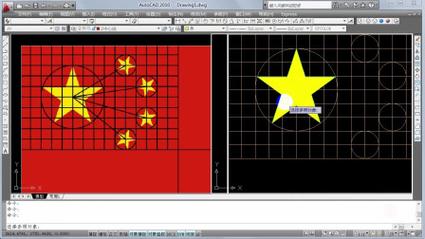
BIM技术是未来的趋势,学习、了解掌握更多BIM前言技术是大势所趋,欢迎更多BIMer加入BIM中文网大家庭(http://www.wanbim.com),一起共同探讨学习BIM技术,了解BIM应用!
相关培训